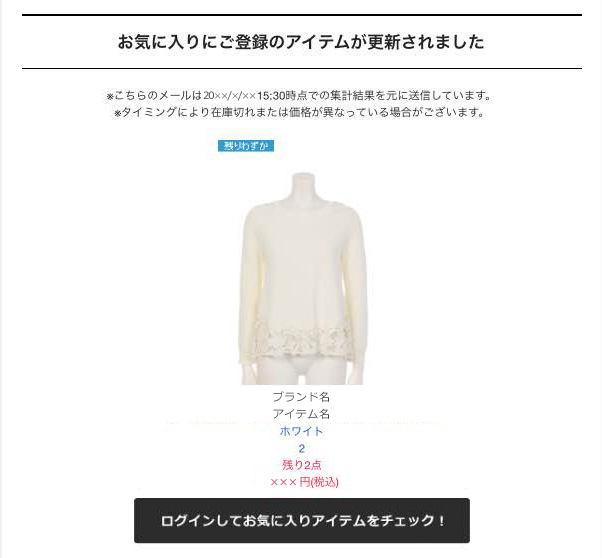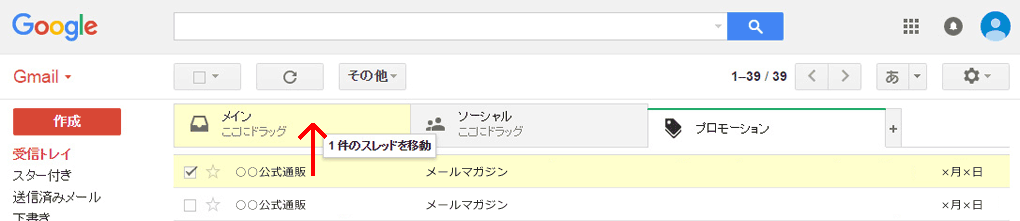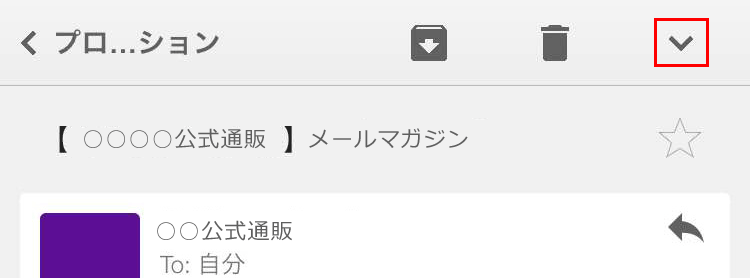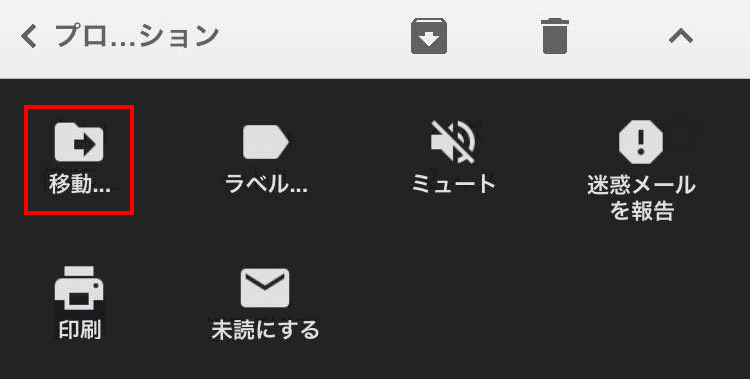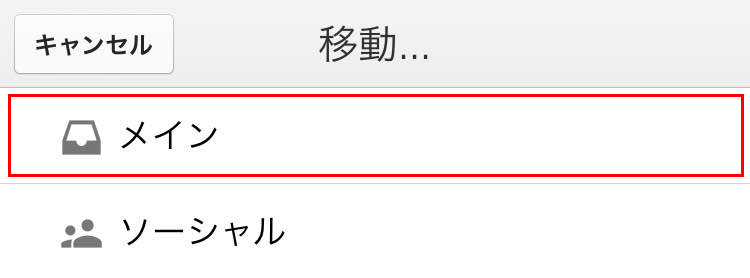- 2024.11.26USAGI ONLINEベビー商品の取り扱いについて
- 2024.09.02USAGI ONLINE 送料改定のお知らせ
- 2024.01.05能登半島地震に対する被災地支援のお知らせ
- 2024.01.02能登半島地震の影響によるお荷物のお届けについて
- 2023.12.13「ギフトラッピングサービス」クリスマスまでのお届けについて
- 2023.11.09【重要】利用規約変更のお知らせ(転売目的の購買に関する禁止事項)
- 2023.10.31【重要】詐欺サイトに関するご注意
- 2023.01.25【重要】ポイントシステムについてのご案内
- 2022.05.23【重要なお知らせ】 会員統合に伴うサイト利用停止期間のご案内
- 2022.04.26【重要なお知らせ】 「MA CARD」と「GO GREEN MEMBER’S」の会員統合について
CATEGORY
- WOMEN
- MEN
WOMEN
BABY/MATERNITY
BRAND
- A
- B
- C
- D
- E
- F
- G
- H
- I
- J
- K
- L
- M
- N
- O
- P
- Q
- R
- S
- T
- U
- V
- W
- X
- Y
- Z
- 0 - 9
A
C
G
K
L
M
R
S
U
Y
0 - 9
- USAGI ONLINE >
- ご利用ガイド >
- メルマガについて